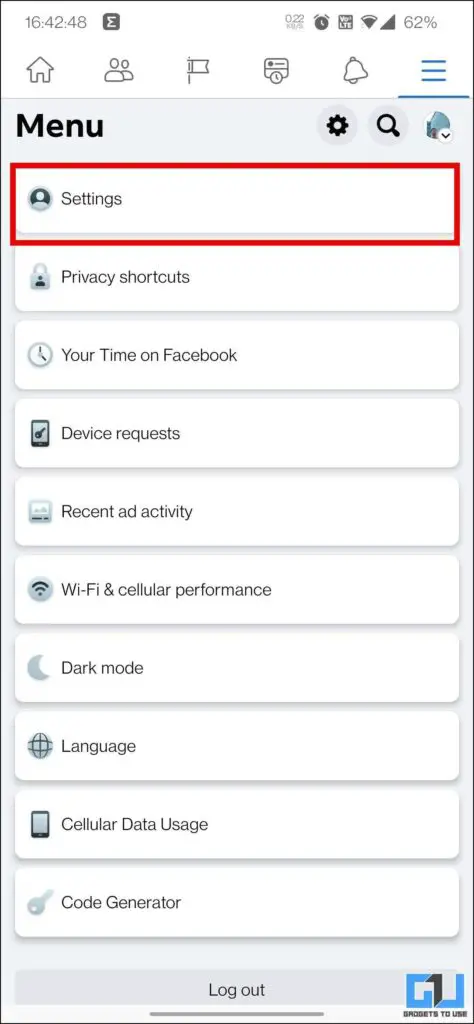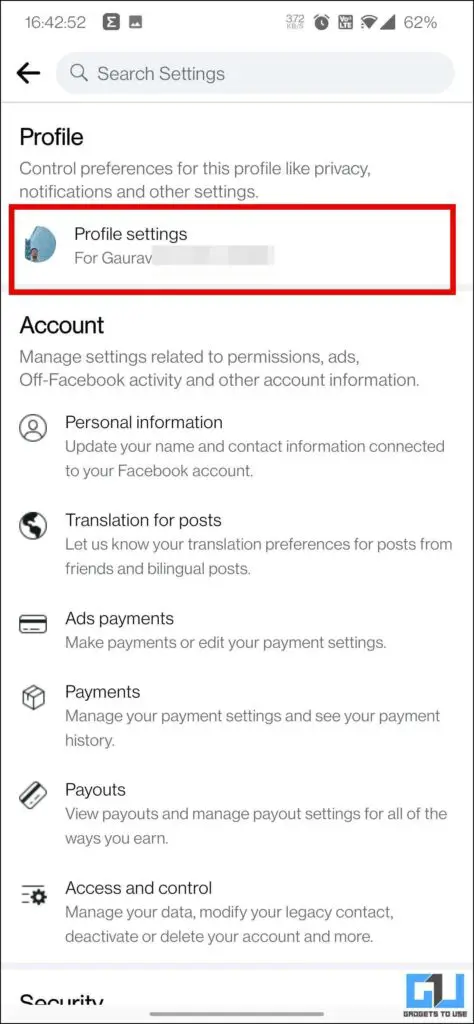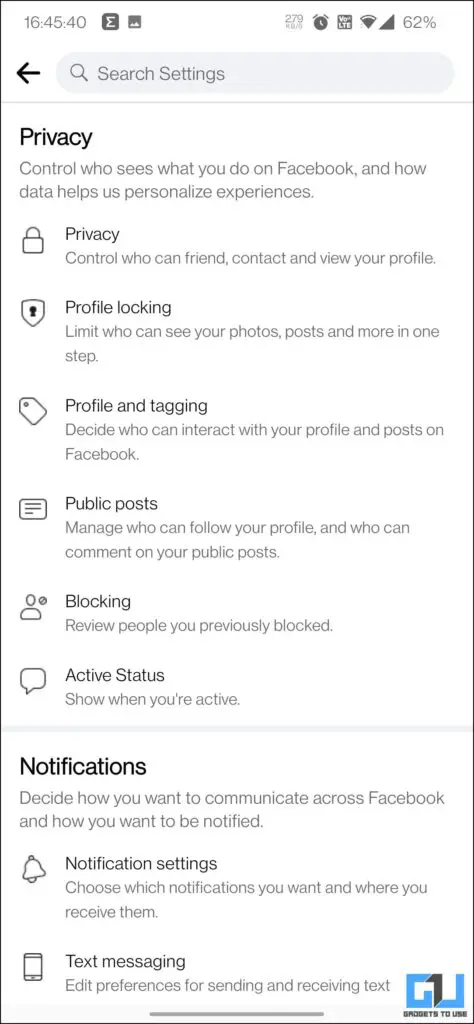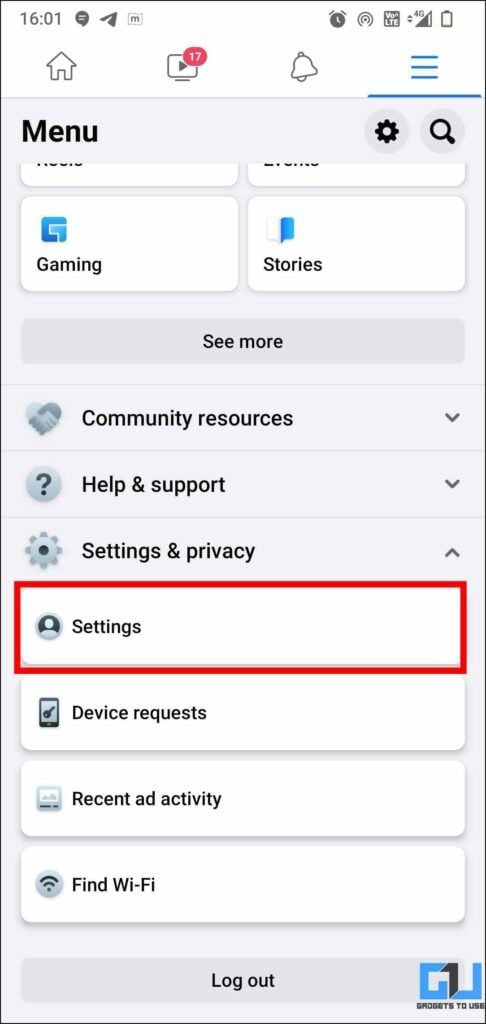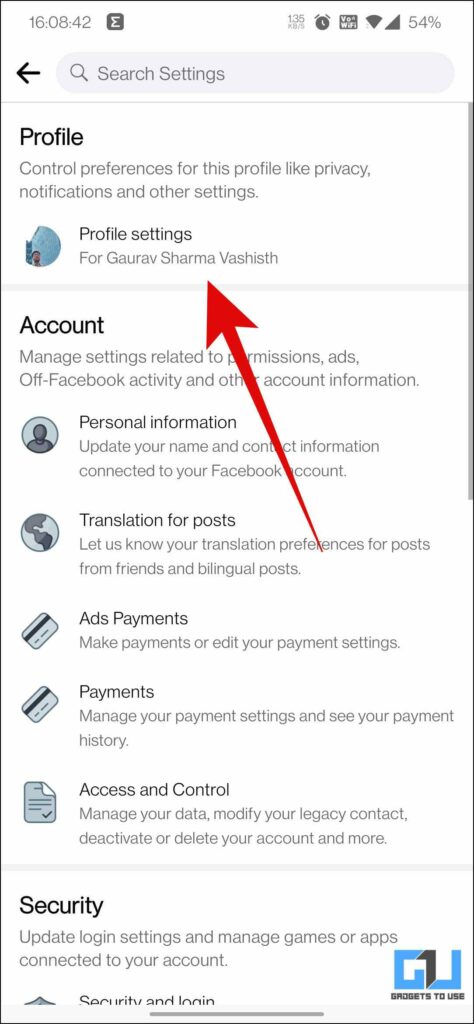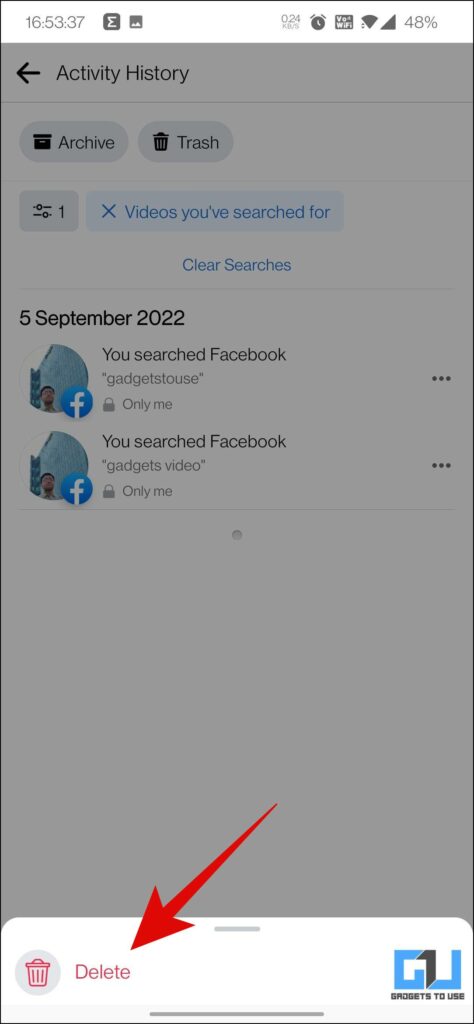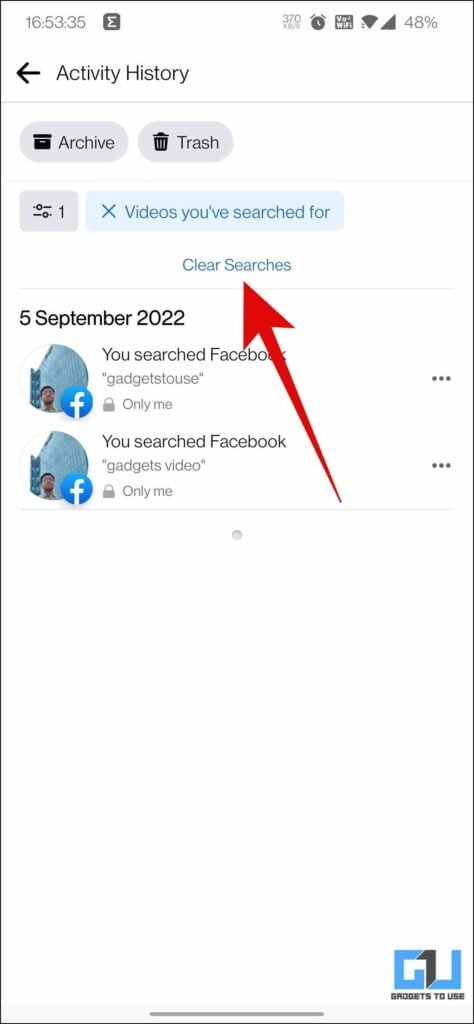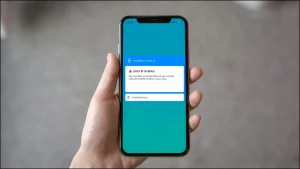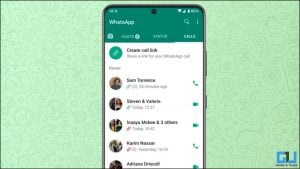페이스북 동영상은 공격적으로 홍보되고 있으며, 사람들은 종종 자신도 모르게 몇 시간 동안 동영상을 시청합니다. 이러한 동영상을 시청한 모든 데이터는 더 많은 콘텐츠를 추천하기 위해 Facebook에 저장됩니다. Facebook은 사용자 경험을 개선하기 위해 이러한 작업을 수행하지만, 일부 사용자에게는 역효과가 발생할 수 있습니다. 개인정보 보호가 중요한 경우, Facebook 동영상 시청 및 검색 기록을 삭제하는 방법에 대해 알아보세요.

Facebook 시청 기록에서 시청한 동영상을 삭제하는 방법은 무엇인가요?
목차
2022년 초까지만 해도 Facebook 동영상 시청 및 검색 기록을 완전히 삭제할 수 있는 직접적인 방법이 없어 사용자가 개별 항목을 삭제해야 했기 때문에 삭제하는 것이 번거로운 작업으로 여겨졌습니다. 하지만 그 이후로 상황이 개선되었습니다.
- 특정 요청 삭제 – Facebook에는 내가 검색하거나 시청한 모든 동영상을 찾을 수 있는 활동 로그가 있습니다. 이를 통해 이전에 시청한 기록을 편집하고 특정 요청을 삭제할 수 있습니다.
- 전체 시청 기록 삭제하기 Facebook은 동영상 기록을 완전히 삭제할 수 있는 옵션도 추가했습니다. 이제 원하는 대로 특정 동영상 항목을 삭제하거나 전체 기록을 삭제할 수 있습니다.
Facebook 시청 기록에서 동영상을 삭제하는 단계
이제 Facebook에서 시청한 동영상 기록을 삭제할 수 있다는 것을 알았습니다. 삭제하는 단계에 대해 알아보겠습니다:
데스크톱/노트북에서 시청 기록 삭제하기
데스크톱 PC에서 웹 버전의 Facebook을 사용하는 경우, 동영상 시청 기록을 삭제하는 방법은 다음과 같습니다:
1. 로 이동합니다. 페이스북 웹사이트를 열고 웹 브라우저에서 더보기 버튼(아래쪽 화살표)을 클릭합니다.오른쪽 상단에 있습니다.
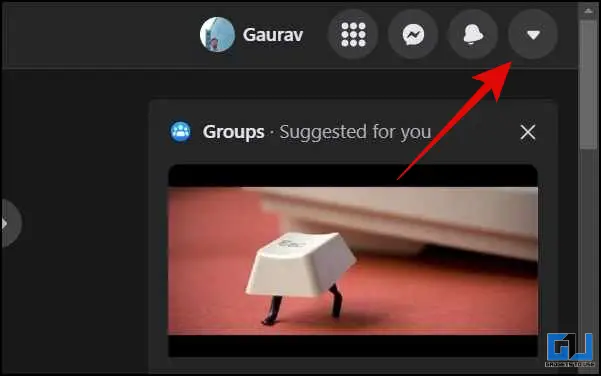
2. 추가 메뉴에서 설정 및 개인정보.
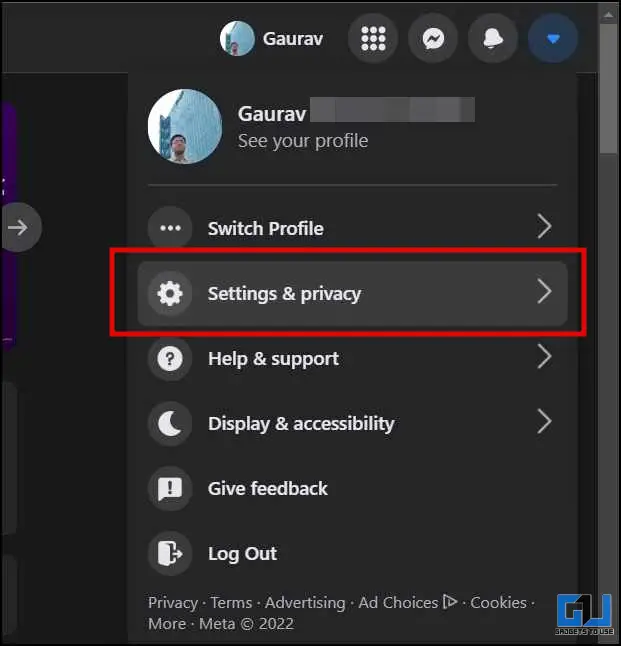
3. 여기에서 활동 로그 에서 확인할 수 있습니다.
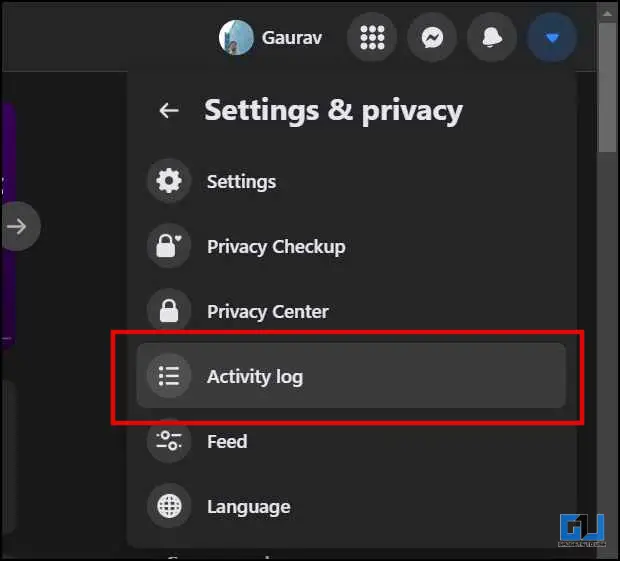
4. 활동 로그 탭에서 시청한 동영상 옵션을 선택합니다. 지금까지 Facebook에서 시청한 모든 동영상의 기록을 확인합니다.
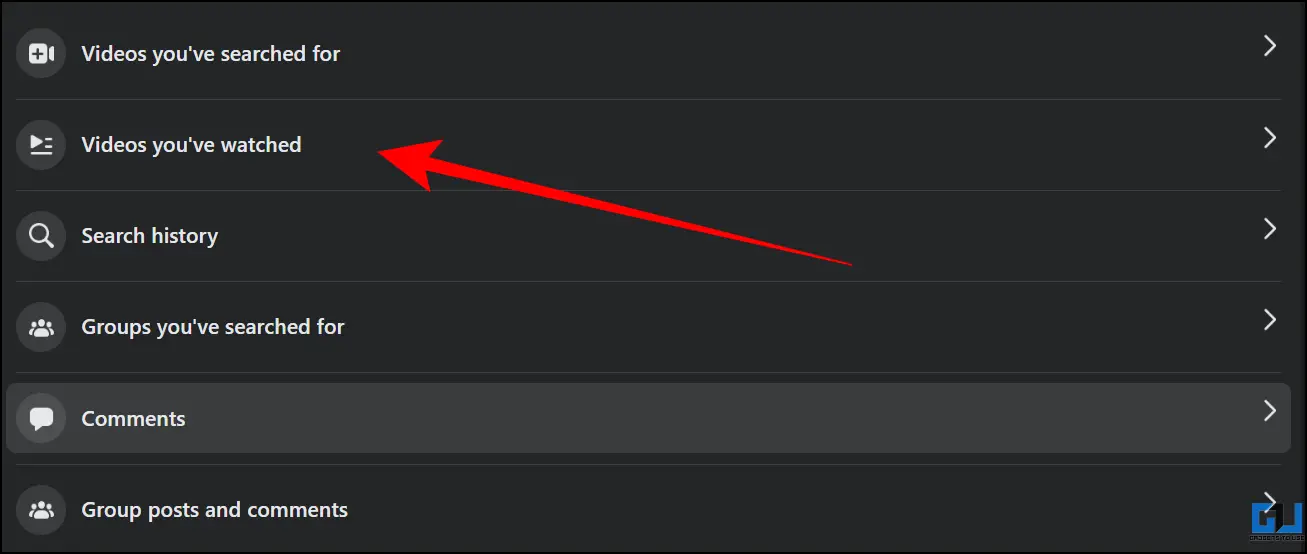
5. 아래로 스크롤하여 삭제하려는 동영상을 찾습니다.. 동영상을 찾으면 옆에 있는 점 3개를 클릭합니다.
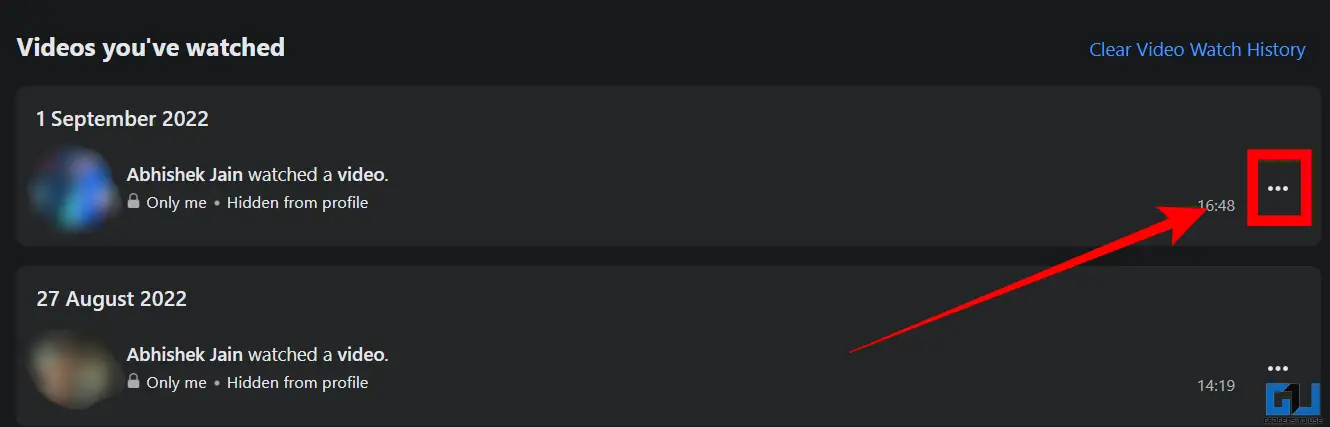
6. 6. 삭제 옵션 을 클릭하여 시청 기록에서 동영상을 삭제합니다.
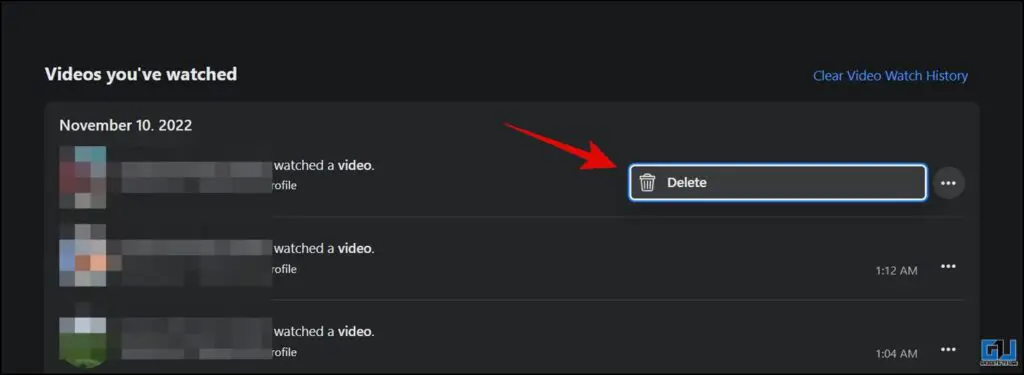
7. 전체 동영상 시청 기록을 삭제하려면 동영상 시청 기록에서 동영상 시청 기록 지우기.
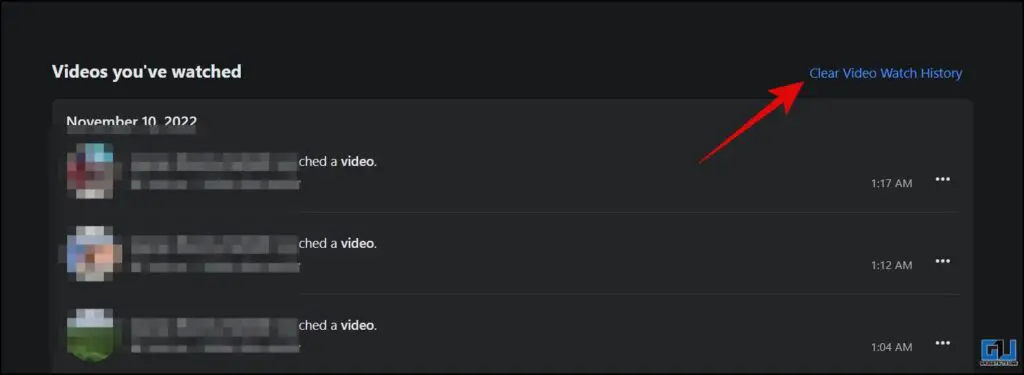
8. 이제 다시 동영상 시청 기록 지우기 를 클릭하여 계속 진행하세요.
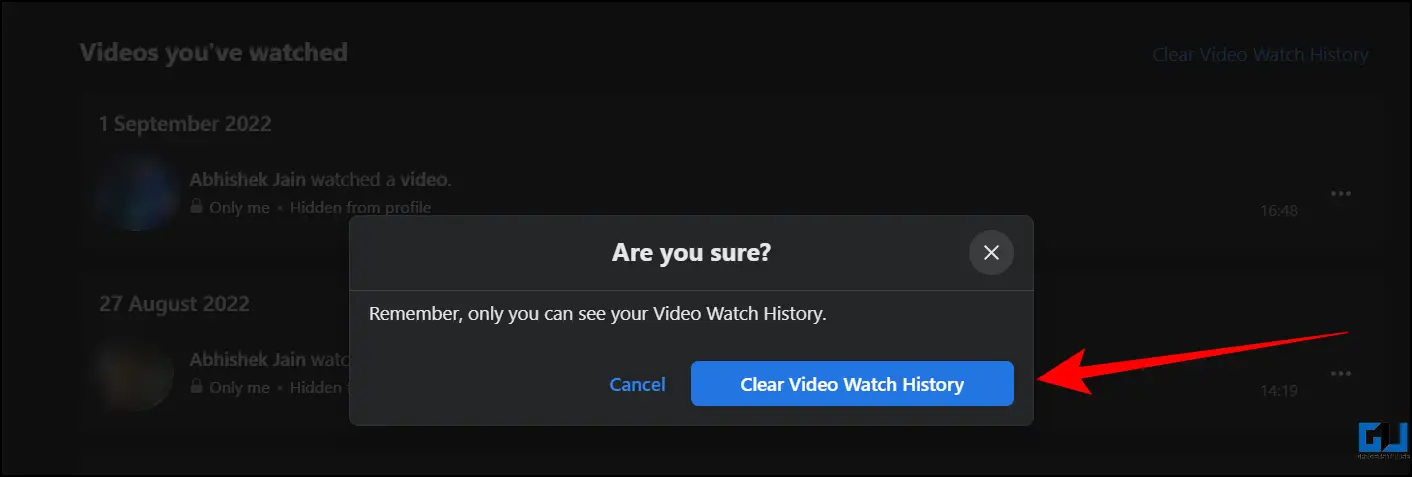
웹용 대체 방법
다음은 Facebook 계정의 활동 로그를 확인하여 내 동영상 시청 기록을 확인하고 삭제할 수 있는 다른 방법입니다.
1. Facebook 웹사이트를 방문하여 프로필로 이동합니다. 프로필에서 점 3개 메뉴 를 클릭합니다.
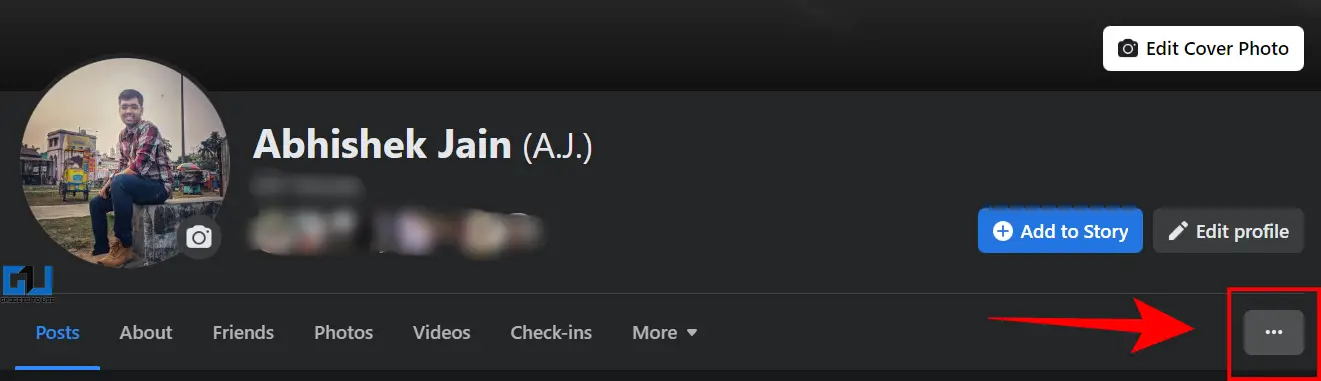
2. 를 클릭합니다. 활동 로그 옵션을 선택합니다.
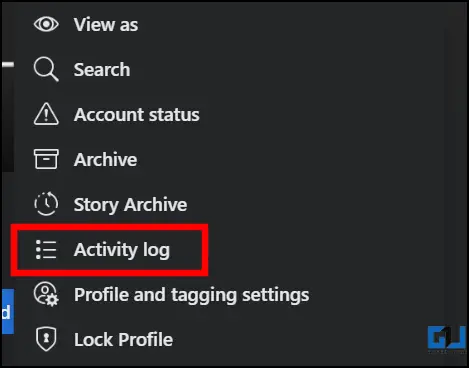
3. 이제 동일한 단계를 수행하여 동영상 시청 목록에서 개별 동영상 또는 모든 동영상을 삭제할 수 있습니다.
시청 기록 지우기 페이스북 앱
마찬가지로 Facebook 앱을 사용하는 경우 다음 단계에 따라 시청 기록을 지우세요:
1. 페이스북 앱을 열고 햄버거 메뉴 오른쪽부터.
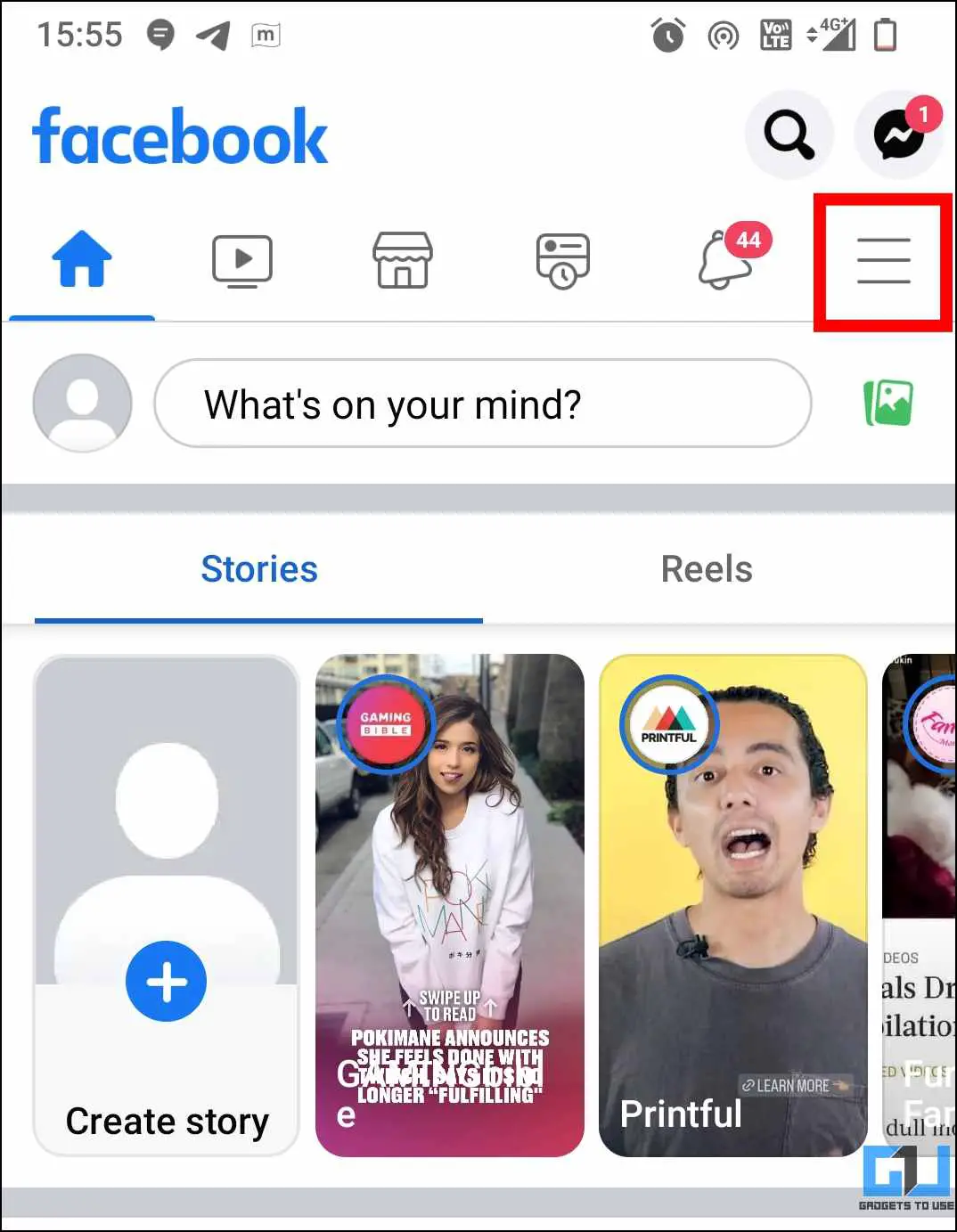
2. 아래로 스크롤하여 설정 및 개인정보 옵션을 선택합니다.
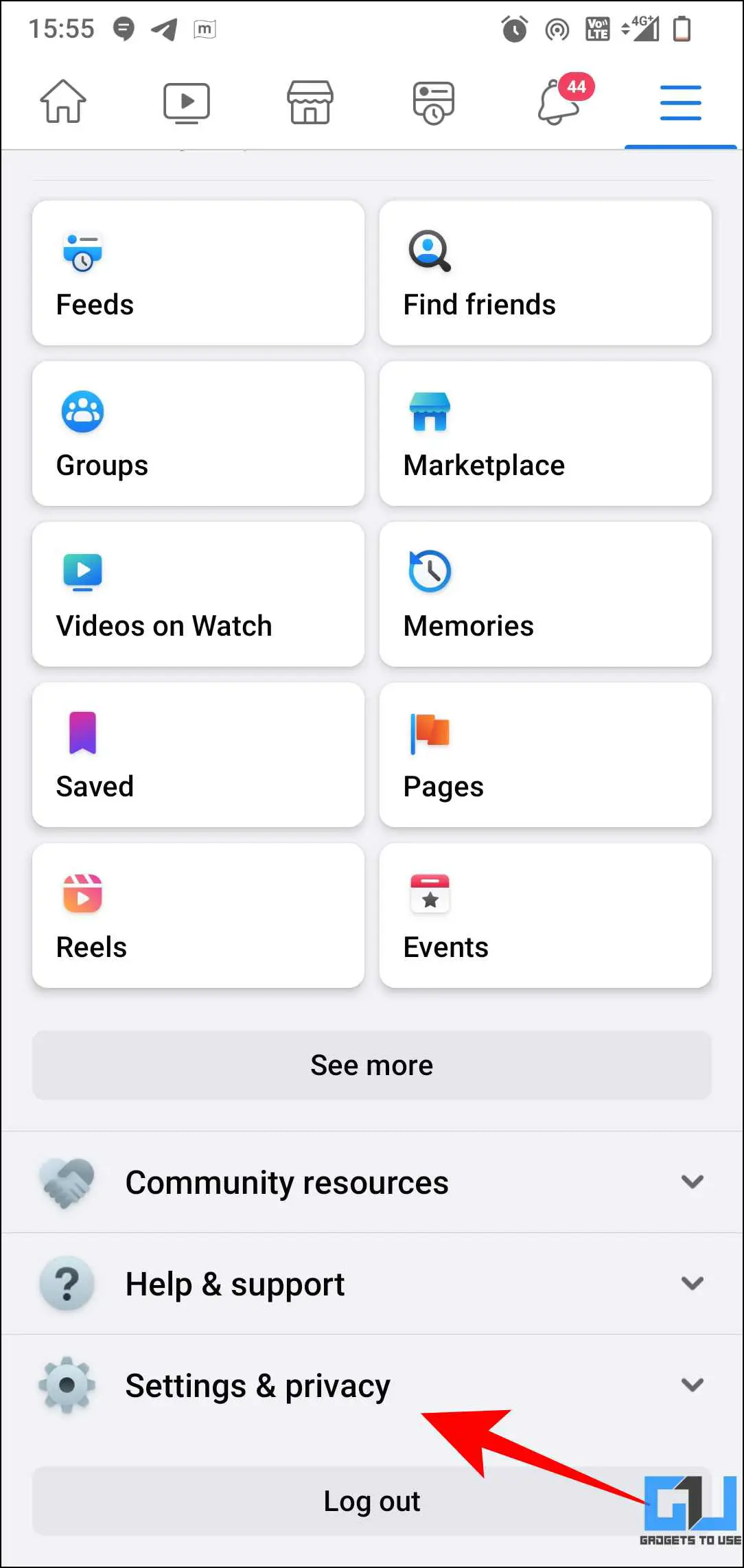
3. 더 나아가 설정 옵션으로 이동한 후 프로필 설정.
4. 프로필 설정에서 아래로 스크롤하여 활동 로그 옵션.
4. 활동 로그 페이지에서 다음과 같이 전환합니다. 시청한 동영상 탭을 클릭합니다.
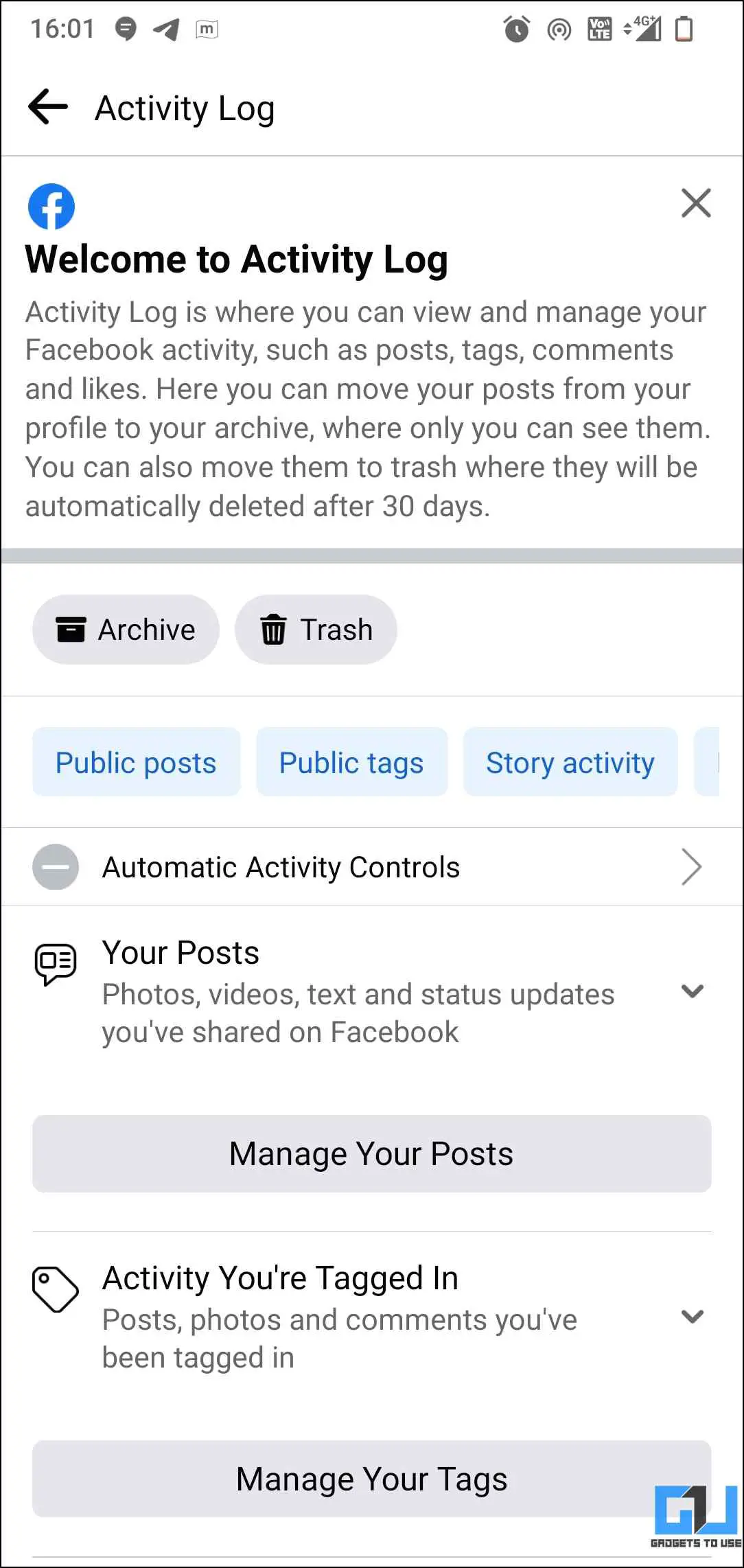
5. 이제 다음을 수행할 수 있습니다.를 클릭하고 기록에서 삭제하려는 동영상 옆의 미트볼 메뉴에서 p를 클릭한 다음 삭제를 확인합니다. 또는 동영상 시청 기록 삭제하기 옵션을 클릭하여 전체 기록을 삭제합니다.
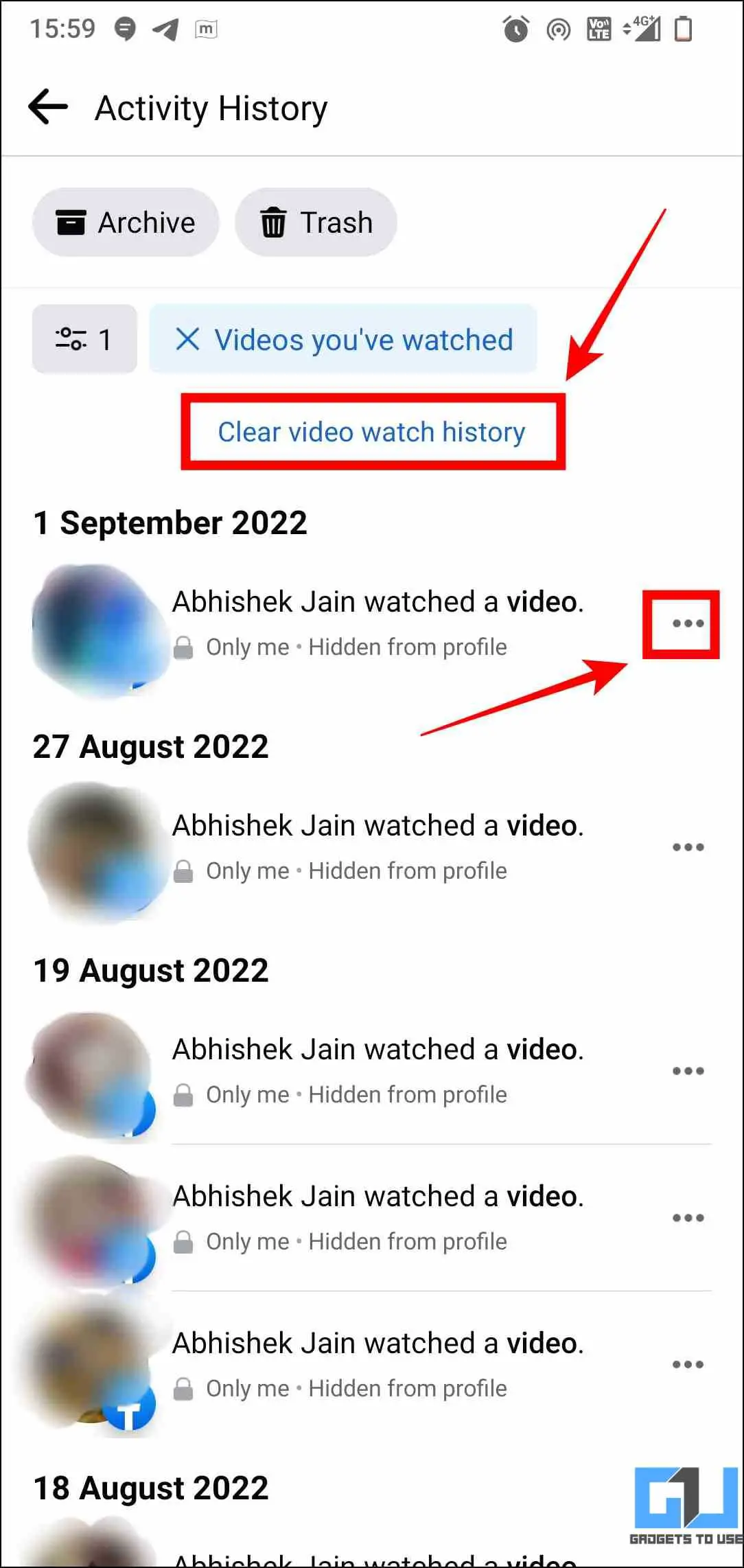
모바일 앱의 다른 방법
다음은 내 Facebook 계정의 활동 로그를 확인하여 내 동영상 시청 기록을 확인하고 삭제하는 다른 방법입니다.
1. Facebook 웹사이트를 방문하여 프로필로 이동합니다. 프로필에서 점 3개 메뉴 를 클릭합니다.
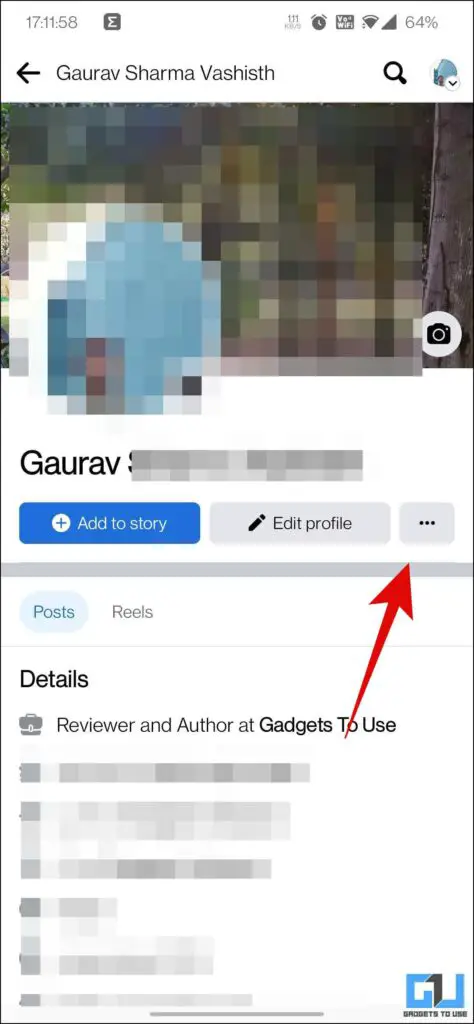
2. 를 클릭합니다. 활동 로그 옵션을 선택합니다.
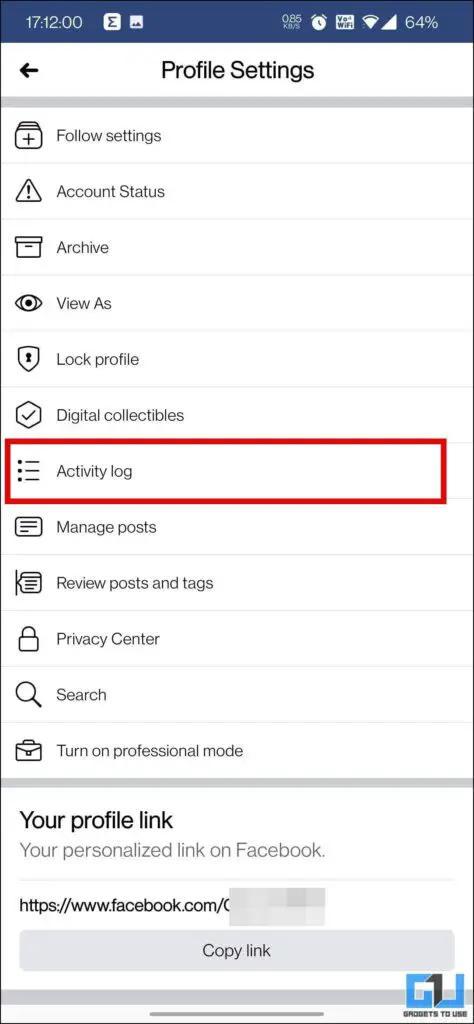
3. 이제 동일한 단계를 수행하여 동영상 시청 목록에서 개별 동영상 또는 모든 동영상을 삭제할 수 있습니다.
Facebook 검색 기록에서 동영상을 삭제하는 단계
동영상 시청 기록과 마찬가지로 Facebook에서 동영상 검색 기록도 지울 수 있습니다. 웹과 모바일에서 이를 수행하는 단계에 대해 설명하겠습니다:
PC에서 Facebook 동영상 검색 기록 지우기
데스크톱 PC에서 웹 버전의 Facebook을 사용하는 경우, 동영상 검색 기록을 삭제하는 방법은 다음과 같습니다:
1. Facebook 웹사이트를 방문하여 프로필로 이동합니다. 프로필에서 점 3개 메뉴 를 클릭합니다.
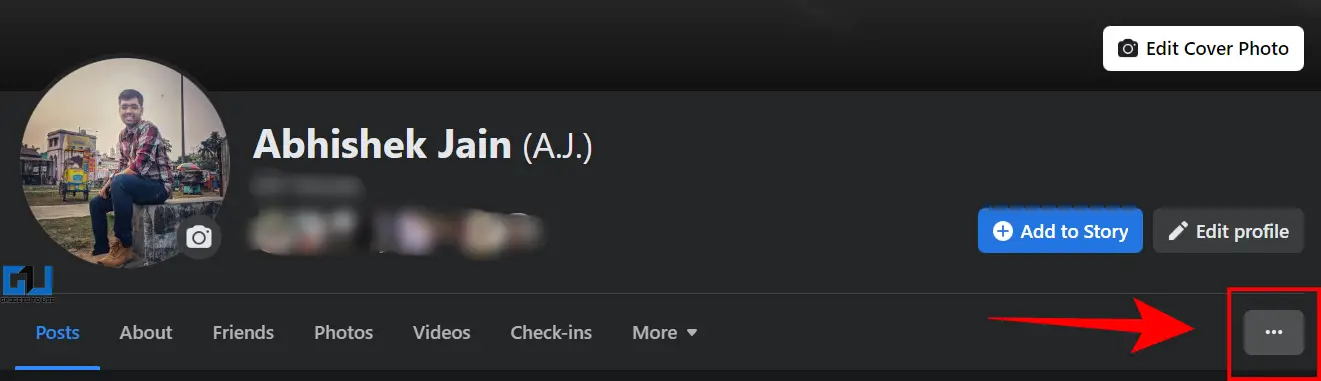
2. 를 클릭합니다. 활동 로그 옵션을 선택합니다.
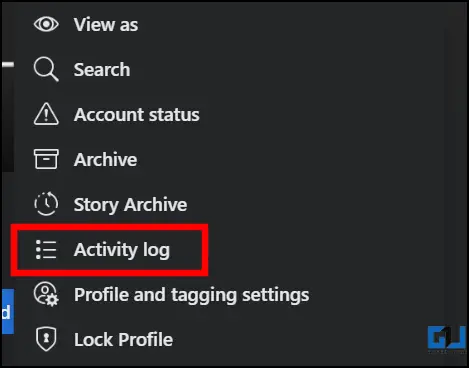
3. 활동 로그 탭에서 검색한 동영상 옵션을 선택합니다. 지금까지 Facebook에서 검색한 모든 동영상의 기록을 확인합니다.
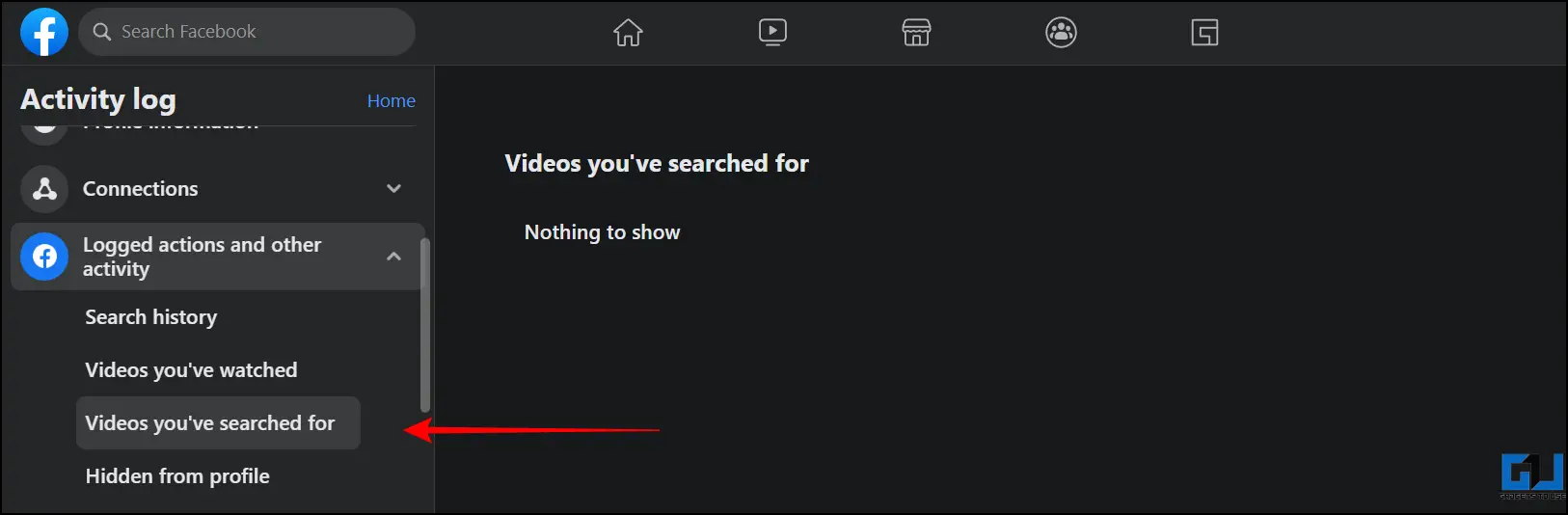
4. C목록에서 삭제하려는 동영상 옆의 점 세 개를 핥습니다.
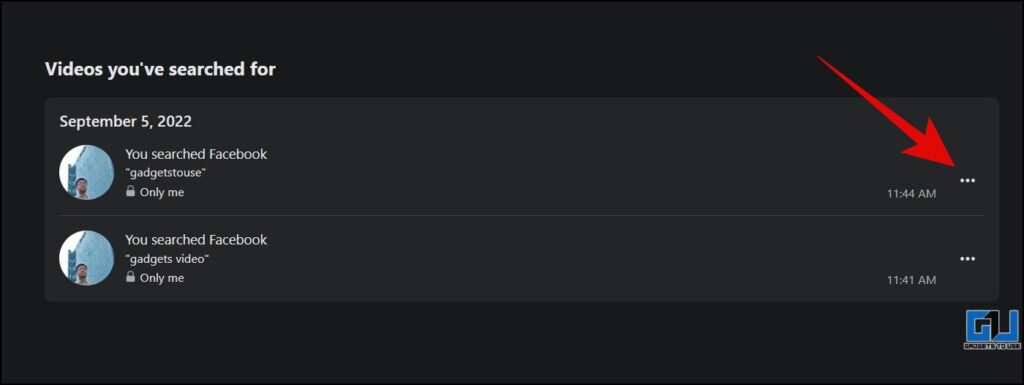
5. 이제 c로 확인합니다.삭제 옵션을 클릭하여 동영상을 삭제합니다.
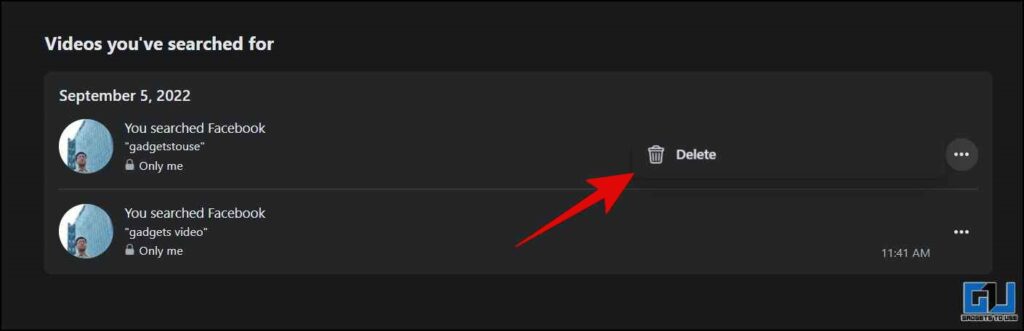
동영상 검색 기록 지우기 페이스북 앱
마찬가지로 Facebook 앱을 사용하는 경우 다음 단계에 따라 휴대폰에서 동영상 검색 기록을 삭제할 수 있습니다.
1. 페이스북 앱을 열고 햄버거 메뉴 오른쪽부터.
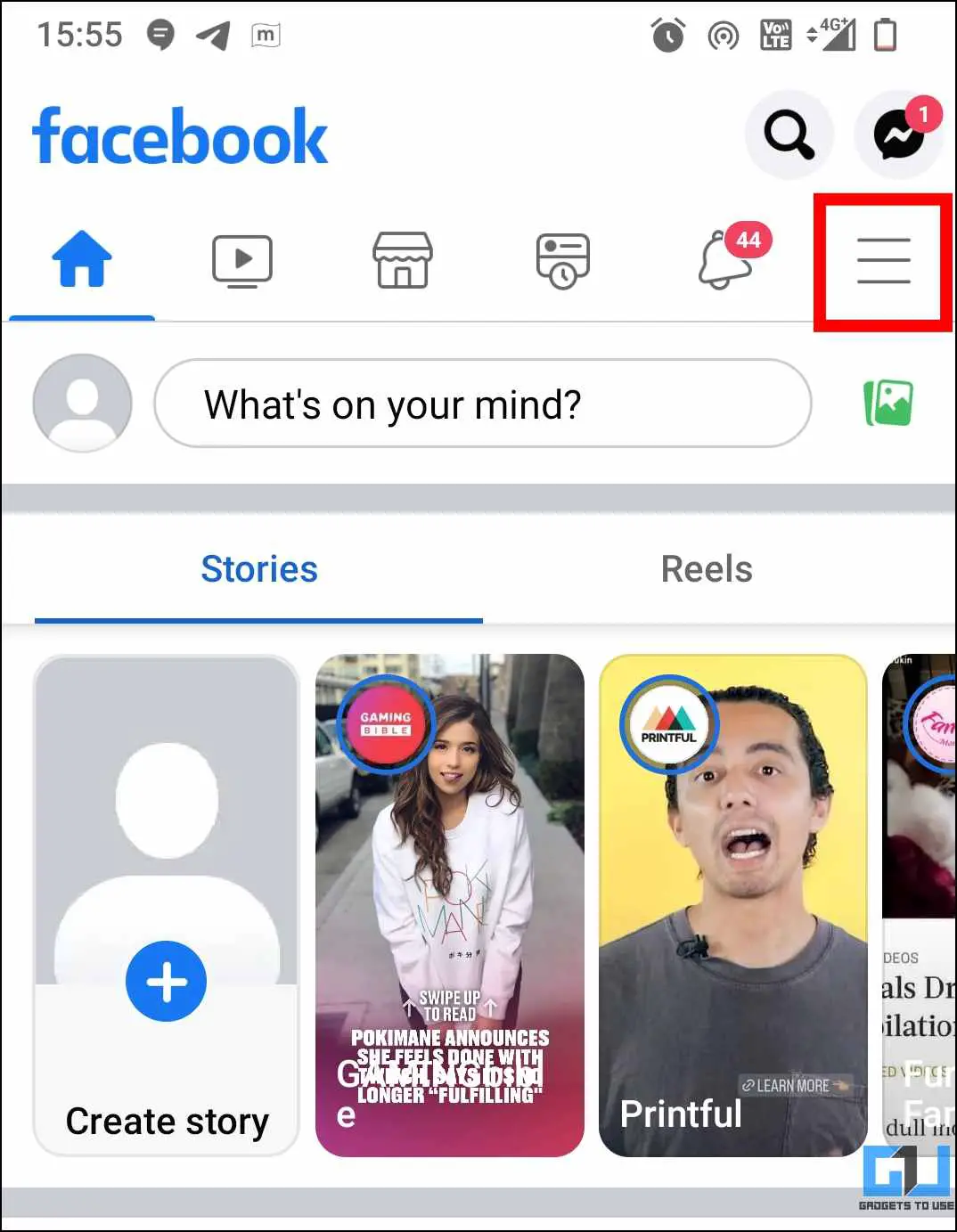
2. 아래로 스크롤하여 설정 및 개인정보 옵션을 선택합니다.
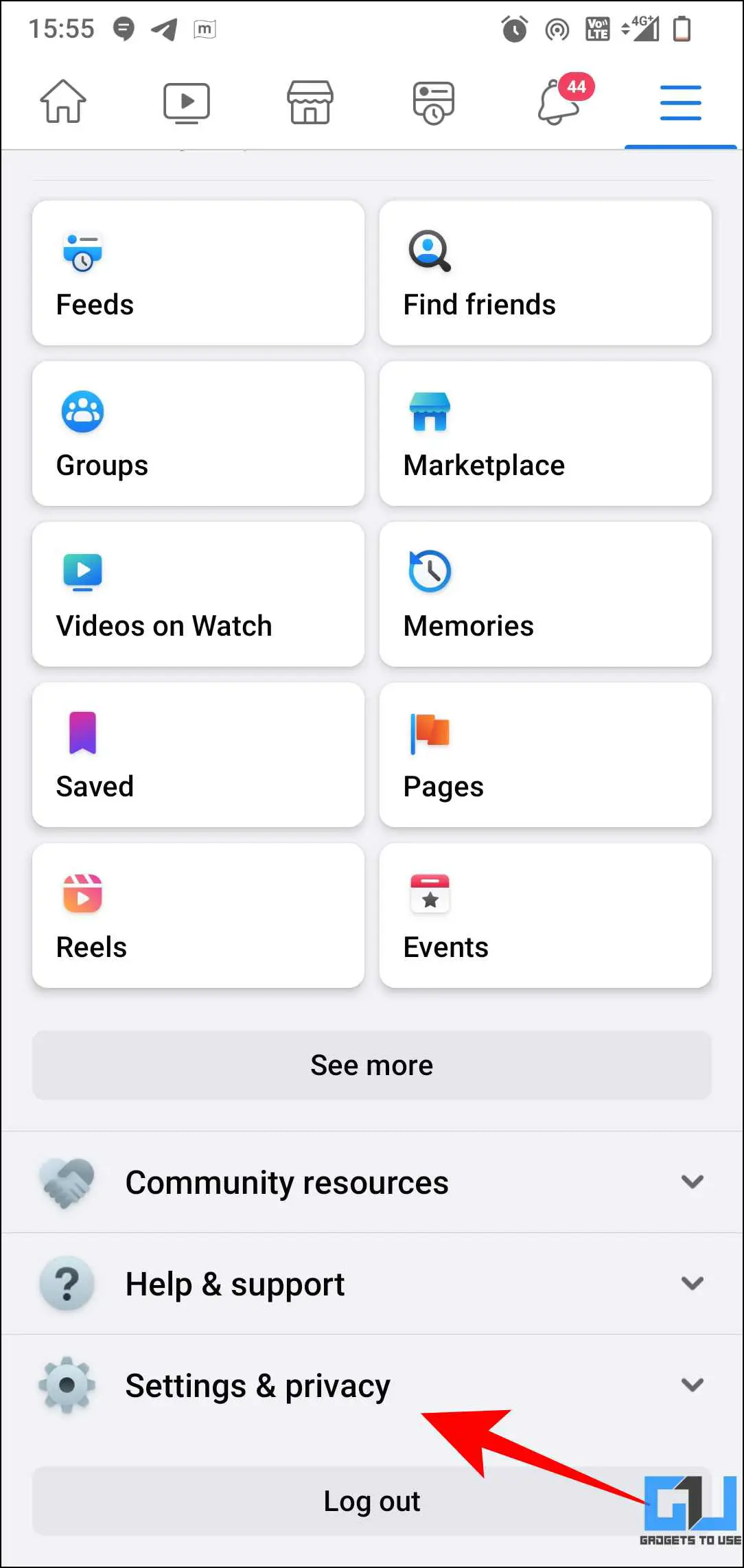
3. 더 나아가 설정 옵션으로 이동한 후 프로필 설정으로 이동합니다.
4. 프로필 설정에서 아래로 스크롤하여 활동 로그 옵션.
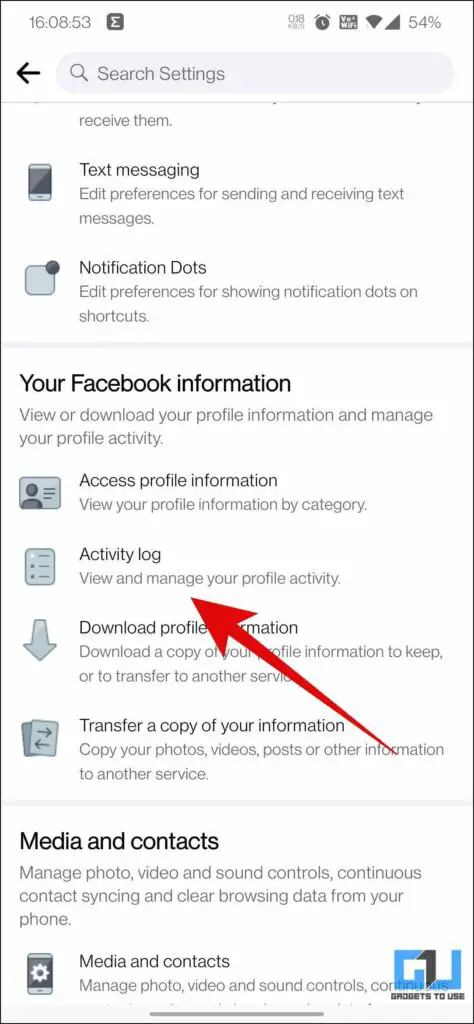
4. 활동 로그 페이지에서 다음과 같이 전환합니다. 검색한 동영상 탭을 클릭합니다.
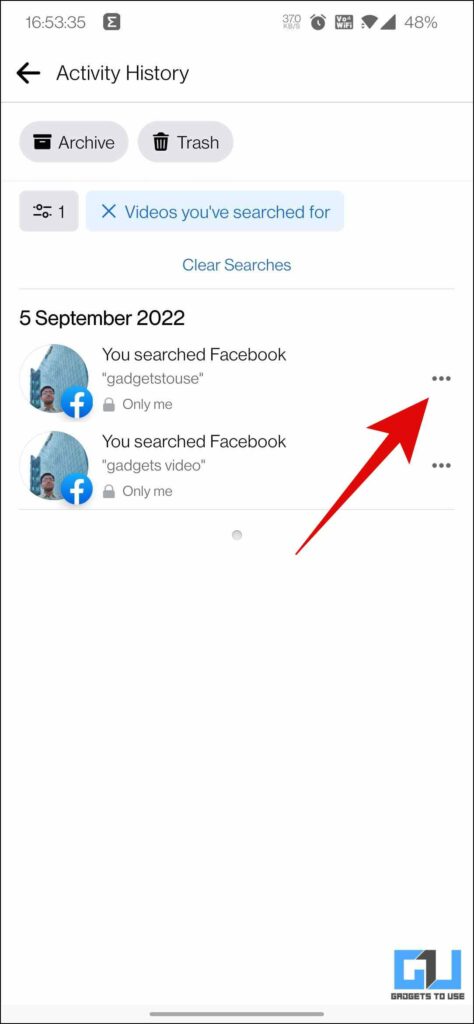
5. 이제 다음을 수행할 수 있습니다.를 클릭한 다음 검색 기록에서 삭제하려는 동영상 옆의 미트볼 메뉴에서 삭제 확인을 클릭하면 됩니다. 또는 검색 기록에서 검색 지우기 옵션을 선택하면 전체 검색 기록을 지울 수 있습니다.
보너스: 특정 스트리머의 릴 차단
특정 크리에이터 또는 특정 채널을 경멸하기 시작한 경우, Facebook에서는 해당 크리에이터의 동영상이 피드에 표시되지 않도록 차단할 수 있습니다. 자세한 내용은 에 대한 자세한 가이드를 참조하세요. Facebook 또는 Instagram에서 특정 크리에이터의 릴 차단하기 에서 자세히 알아보세요.
자주 묻는 질문
질문: Facebook 동영상 시청 기록을 삭제하려면 어떻게 해야 하나요?
A: 웹 및 모바일 앱을 사용하여 Facebook 동영상 시청 기록을 삭제할 수 있습니다. 단계별 가이드에 설명되어 있으므로 이를 참조하여 시청 기록을 삭제할 수 있습니다.
질문: Facebook 동영상 검색 기록은 어떻게 삭제하나요?
A: 웹 및 모바일 앱을 사용하여 Facebook 동영상 검색 기록을 삭제할 수 있습니다. 단계별 가이드에 설명된 내용을 참조하여 검색 기록을 삭제할 수 있습니다.
마무리
수년에 걸쳐 플랫폼은 발전해 왔으며, 시청한 Facebook 동영상 삭제 기능 및 검색 기록과 같이 사용자에게 필요한 도구를 추가했습니다. 유용한 정보가 되었기를 바라며, 도움이 되었다면 좋아요를 누르고 공유해 주세요. 아래에 링크된 다른 유용한 팁을 확인하고, 더 흥미롭고 자세한 가이드를 기대해 주세요.
또한 읽어보세요:
- 특정 날짜와 사람으로부터 Facebook 추억을 숨기거나 끄는 3가지 방법
- PC와 휴대폰에서 Facebook 메신저의 광고를 숨기는 3가지 방법
- 광고나 기록 저장 없이 시크릿 모드에서 YouTube 동영상을 시청하는 3가지 방법
- 프라임 비디오, 넷플릭스, Zee5, 핫스타 등에서 시청 기록을 삭제하는 방법